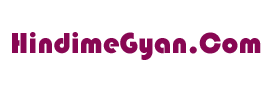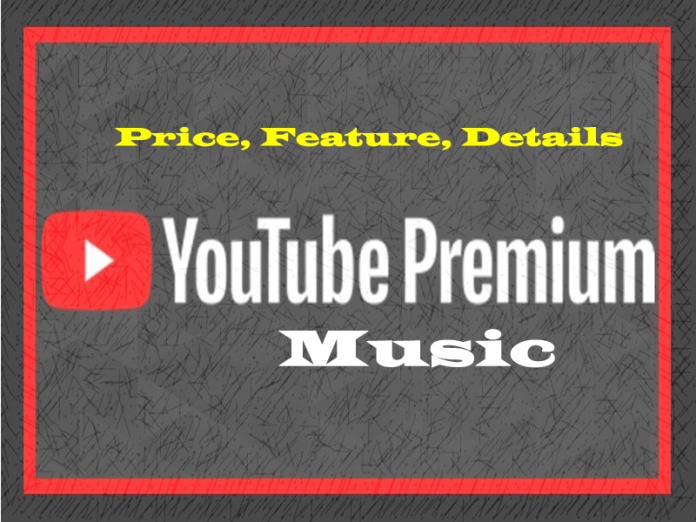इस आर्टिकल में हम आपको बताएँगे की कैसे आप YouTube Music Premium में Sign up कर सकते है, Songs और Tracks को कैसे डाउनलोड कर सकते है और इसमें हमें और क्या क्या लाभ मिलता है| How to use YouTube Music?
YouTube Music Premium में Sign up कैसे करे?
YouTube Music Premium में आप सभी Content को बिना Ads के देख पाएँगे, Downloads कर पाएँगे और अपने Regular Youtube Videos के साथ इसे Background में Play कर सकते है| इसमें 30 दिन का Free Trial भी दिया गया है| इसमें YouTube Music website के जरिए से Sign up करना सबसे बढ़िया है|
1. अपने पसंदीदा Web Browser को खोले और YouTube Music website में जाए|
2. Try it Free पर क्लिक करे|
Tip: Family Plan या Student Plan लेकर आप अपना कुछ पैसा बचा सकते है| जो स्टूडेंट इसके योग्य है उन्हें Discount भी मिलता है| Family Plans में Users अपने Account को 5 अन्य लोगो के साथ शेयर कर सकते है|
3. अपना YouTube username या email address को Enter करे और Next को चुन ले| अगर आप पहले से ही Logged In है तो सीधा Step 6 में चले जाए| और अगर Logged In नहीं है इस पोस्ट को यहीं से Continue करे|
Note: अगर आपका अभी तक कोई Youtube Account नहीं, तब Create Account पर क्लिक करे|
4. अपना Password को Enter करे और Next क्लिक करे|
5. अब आप Logged In हो जाएँगे और फिर आपको Main Page पर ले जाया जाएगा| एक बार फिर से Try it Free पर क्लिक करे|
6. अपना Payment Method को Select करे और Buy पर क्लिक करे|
Important: इसके बाद आपका Youtube Music Premium का 30 दिन का Trial शुरू हो जाएगा| एक महीने पूरा हो जाने के बाद ही आपसे पहली बार Charge लिया जाएगा|
Youtube Music में Songs को कैसे Download करे?
कोई भी व्यक्ति जिनके पास active YouTube Music Premium subscription है वो YouTube songs और music videos को Download कर सकते है जिसके बाद वे इन्हें बिना Internet Connection के ही देख सकते है|
Important: जो व्यक्ति YouTube Music free account का उपयोग कर रहे है वो Songs और Music videos को Download नहीं कर पाएँगे|
1. अपना पसंदीदा Song को चुन ले|
2. Song Title के दाईं तरफ दिख रहे ellipsis पर Tap करे|
3. Download को चुन ले| आपका Song उस समय ही डाउनलोड होना शुरू हो जाएगा|
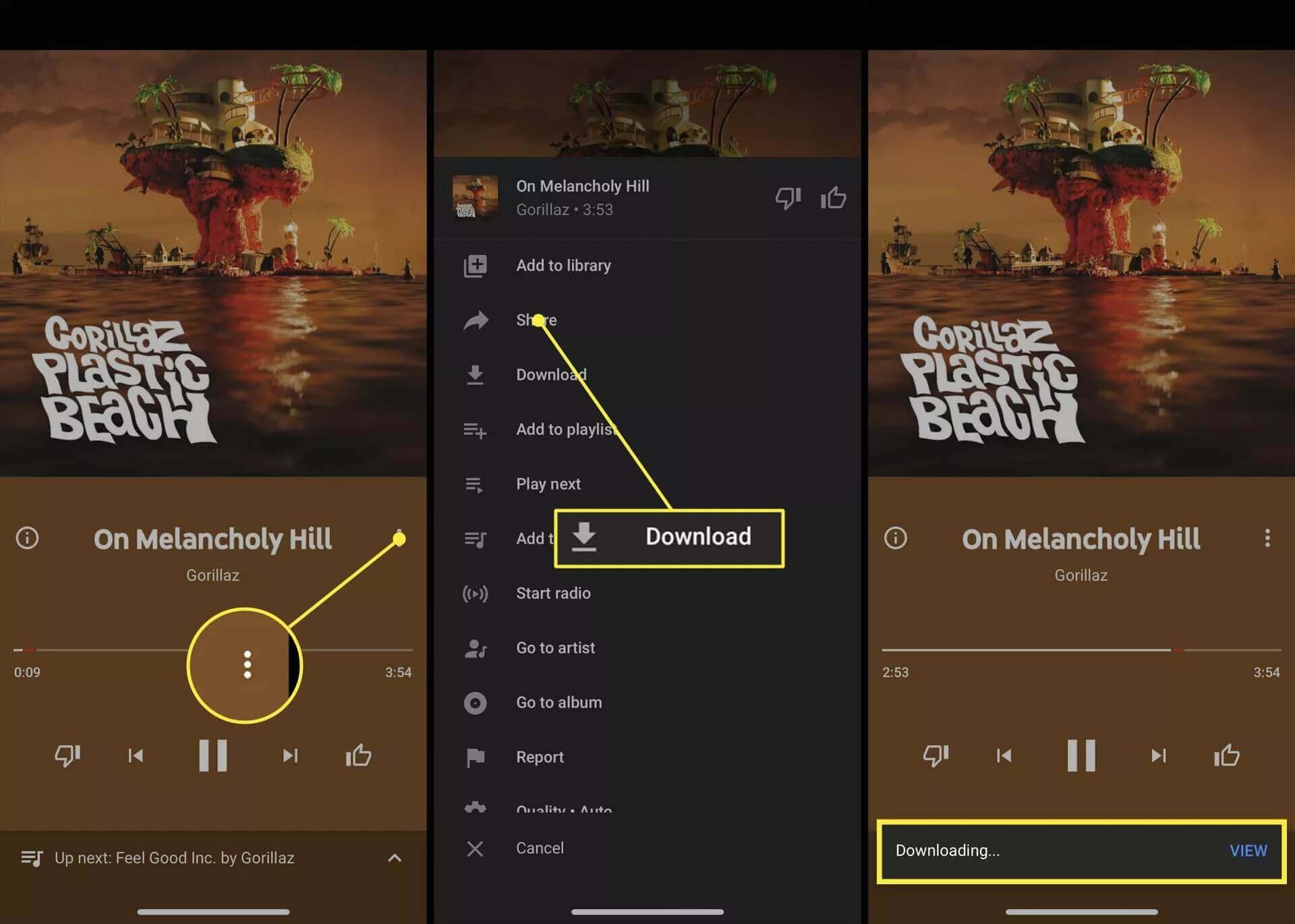
4. अपने Downloaded Song को Access करने के लिए, Main Screen में वापस आ जाए|
5. अपने Avatar पर Tap करे|
6. Downloads > Downloaded Songs पर Tap करे|
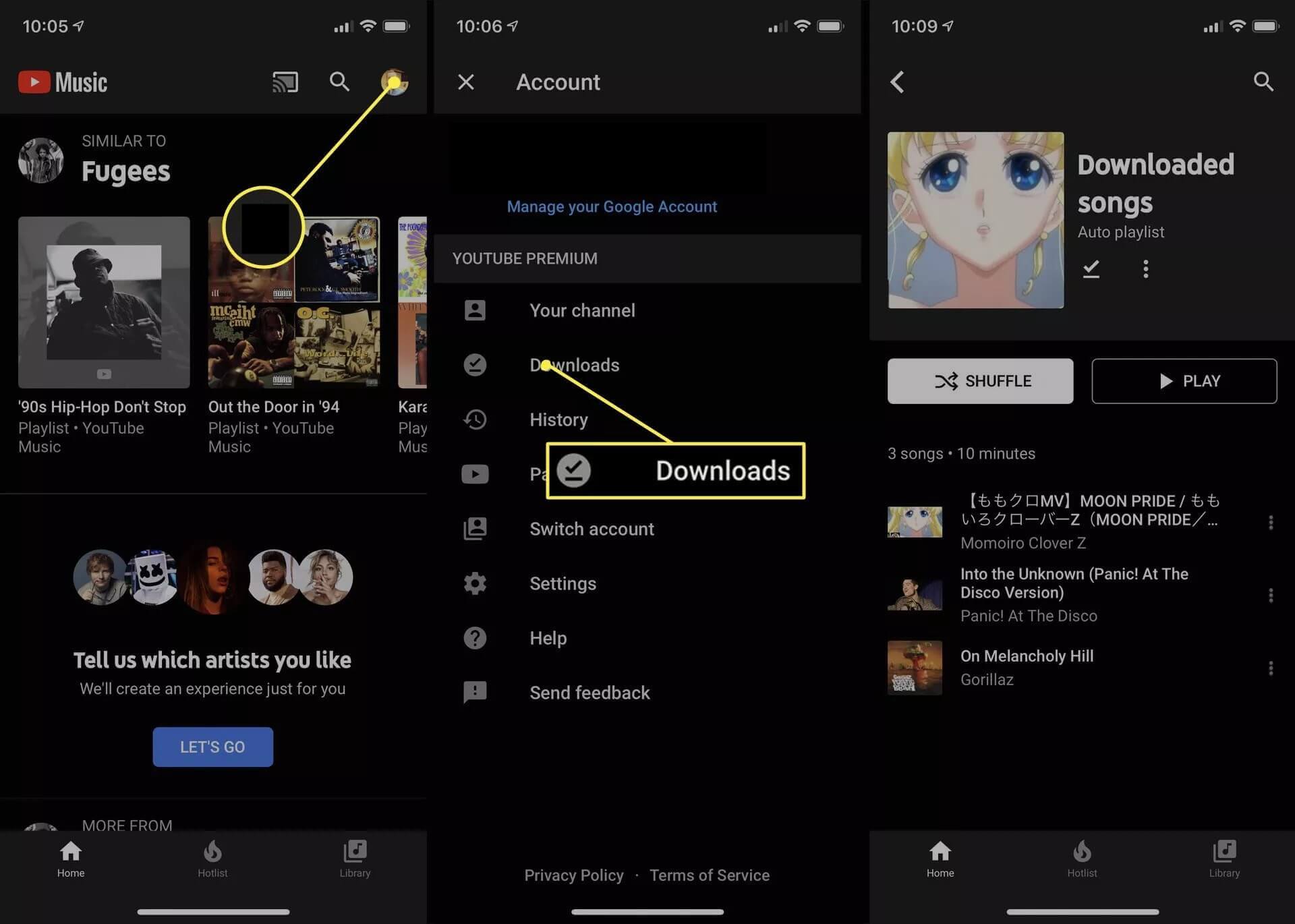
Youtube Music में हमें क्या क्या मिलेगा?
Youtube Music एक Google का music streaming service है जिसे web, iOS, और Android के लिए November 2015 को Launch किया गया था| इस Service में हमें Youtube Library से music-related videos देखने को मिलता है और साथ में कई तरह का Tracks और Albums भी देखने को मिलता है|
Playlists and Recommendations
Youtube Music में हमें dynamic My Mix playlists मिलता है, जिसे रोज़ अपडेट किया जाता है| इसमें हमें नया और पुराना सभी तरह का Songs सुनने को मिलता है| इसमें SuperMix playlist का भी विकल्प दिया गया है जो आपके पसंदीदा Songs के आधार पर आपको Songs दिखाएगा| और अंत में आप यहाँ अपने Mood और अभी आप क्या कार्य कर रहे है उसके आधार पर भी Playlists चुन सकते है जैसे की Workout, Relax इत्यादि|
क्या YouTube Music बिलकुल Free है?
Youtube के तरह ही Youtube Music का उपयोग करना बिलकुल फ्री है| लेकिन अगर आप इसके Paid Version का उपयोग नहीं कर रहे है तब आपको इसमें कुछ प्रतिबन्ध मिलेगा जैसे की:
- Songs के बीच में Video और Audio Ads आपको देखना पड़ेगा|
2. Offline सुनने के लिए आप किसी Songs को Download नहीं कर पाएँगे|
3. App को minimize करने के बाद Playback बंद हो जाएगा, या फिर अगर आपका फोन Sleep में जाता है तब भी Playback बंद हो जाएगा|
Youtube Music Premium का कीमत कितना है?
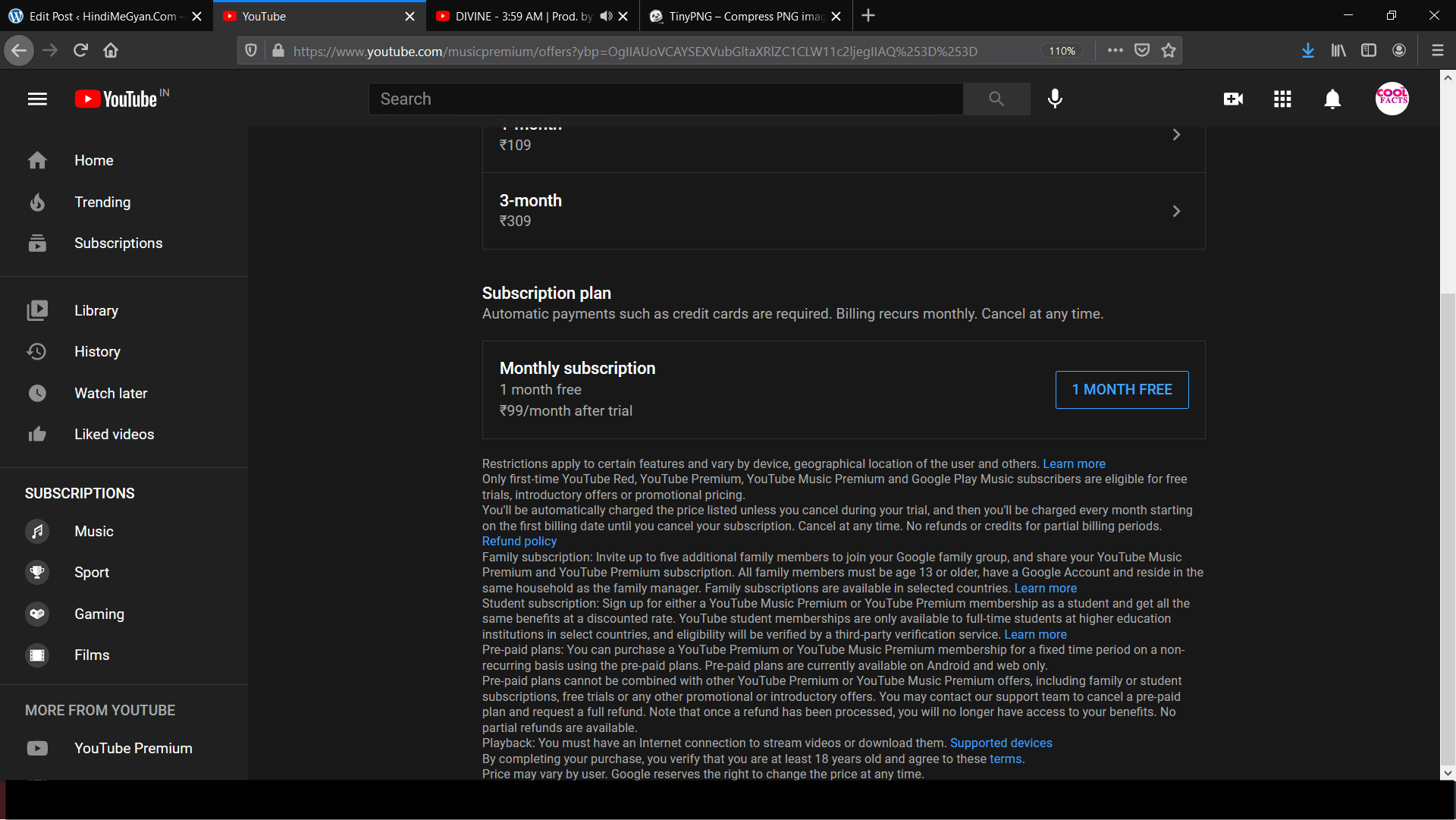
Youtube Music Premium का हर महीने का चार्ज Rs 99 है और इसमें आपको इन सब चीजों का लाभ मिलेगा|
- सभी Songs को बिना Ads के सुन पाएँगे|
2. Audio और Video को Download कर पाएँगे|
3. Songs को Background में सुन पाएँगे|
Read This: JioPhone में YouTube कैसे डाउनलोड करे?
क्या हम YouTube Music का Review कर सकते है?
YouTube app के regular YouTube videos के विपरीत YouTube Music में Comments करना या Reviews करना संभव नहीं है| हालाकि आप Music Videos या Songs को Thumbs Up या Thumbs Down दे सकते है जिससे Google को आपके पसंदीदा Music Videos और Songs के बारे में पता चलेगा|
Note: जिस Music videos को आप Thumbs up दोगे वो आपके YouTube Music और YouTube app के Liked playlist में Add हो जाएगा|
1. YouTube Music app में किसी एक Song को Play करे|
2. Menu को खोलने के लिए Screen पर हल्का Tap करे|
Note: अगर आपको Menu नहीं दीखता है, तो इसका मतलब ये है की उस गाना का सिर्फ Audio version ही उपलब्द है|
3. Video पर Tap करे अगर आप उस music video को देखना चाहते है|
4. Music video या Song को up-vote या down-vote करने के लिए left या right thumb icons पर Tap करे|
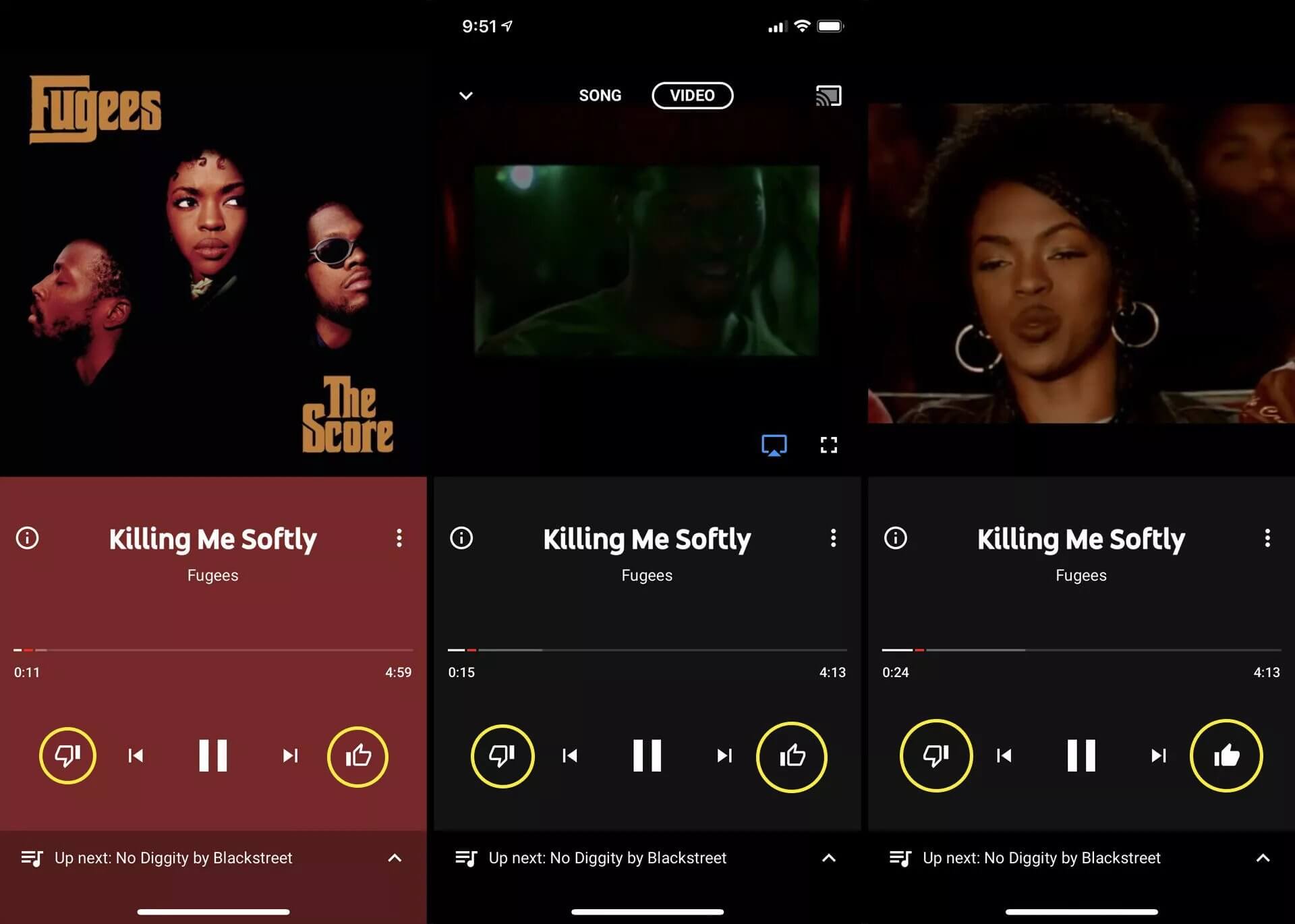
YouTube Music को Cancel कैसे करे?
यहाँ हम आपको बताएँगे की आप कैसे YouTube Music Premium को Web version या Mobile app में Cancel कर सकते है|
YouTube Music Premium को Web version में कैसे Cancel करे?
आप अपने पसंदीदा Web browser में बस कुछ Steps को Follow करके अपने Subscription को Cancel कर सकते है|
1. अपने पसंदीदा Browser में youtube.com/paid_memberships में जाए, और अगर जरुरत पड़े तो Sign In करे|
2. YouTube Music Premium के बगल में दिख रहे Manage membership पर क्लिक करे|
3. Deactivate पर क्लिक करे|
4. आपको अपने Subscription को Pause करने का विकल्प मिलेगा| आप अपने Membership को Pause भी कर सकते है और जब चाहे उसे फिर से शुरू कर सकते है| अपने Membership को बंद करने के लिए CONTINUE TO CANCEL पर क्लिक करे|
YouTube Music Premium को Mobile App में कैसे Cancel करे?
Youtube Mobile App में अपने Membership को Cancel करना ठीक इसके Web version के जैसा ही है| इसे करने के लिए निचे बताए गए Steps को Follow करे|
1. YouTube Music app को खोले|
2. अपने Profile picture पर Tap करे|
3. Paid memberships पर Tap करे|
4. YouTube Music Premium को Select करे|
5. Deactivate पर Tap करे|
6. अब CONTINUE TO CANCEL पर Tap करे|
7. List से कोई एक कारण चुन ले और Next पर Tap करे|
8. फिर YES, CANCEL पर Tap करे|